Como Usar Comando Dig no Linux
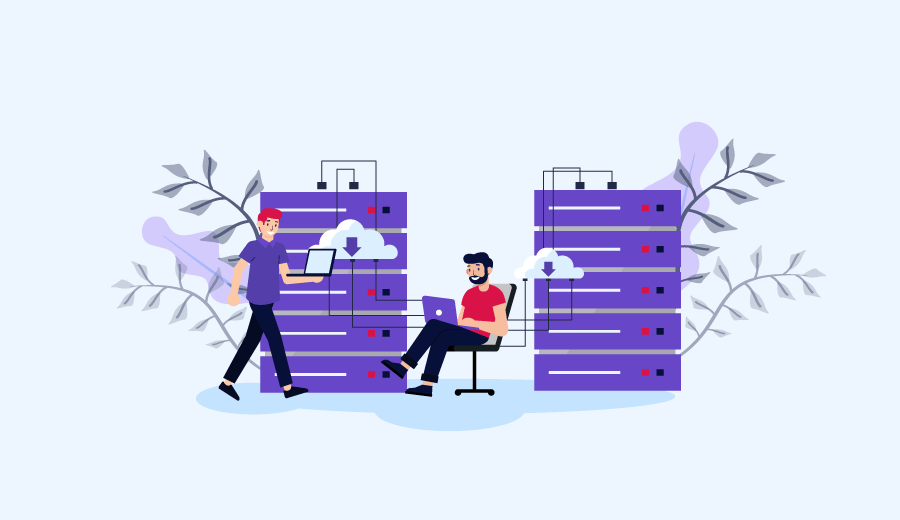
Dig (Domain Information Groper) é uma linha de comando que executa a pesquisa de DNS por consultas de nomes de servidores e mostra o resultado para você. Neste tutorial, você vai encontrar os comandos básicos que precisa saber no sistema operacional Linux.
Por padrão, o dig envia a consulta DNS para o nome do servidor listado no resolvedor (/etc/resolv.conf). A menos que seja solicitado a consultar um nome de servidor específico.

Instalar Dig no Linux
Dig é uma parte do pacote utilitário DNS que é frequentemente instalado com nomes de servidores BIND.
Você também pode instalar o pacote de utilitários que contém o dig separadamente, acessando seu VPS através de SSH e usando os seguintes comandos na linha de comando:
Debian e Ubuntu:
apt-get install dnsutils
CentOS 7:
yum install bind-utils
Ao instalar, verifique a versão para garantir que a configuração foi concluída com sucesso:
dig -v
Sintaxe Dig
De uma forma simples, a sintaxe do dig será como esta:
dig [server] [name] [type]
[server] – o endereço do IP ou hostname do servidor a ser consultado.
Se o argumento do servidor for o hostname, então o dig resolverá o hostname antes de proceder com a consulta ao nome do servidor.
Isto é opcional e se você não fornecer um argumento de servidor, então o dig usará o nome do servidor listado em /etc/resolv.conf.
[name] – o nome do registro de recurso que deve ser pesquisado.
[type] – o tipo de pesquisa solicitada pelo dig. Por exemplo, pode ser um registro A, registro MX, registro SOA ou qualquer outro tipo. Por padrão, o dig executa uma pesquisa por registro A se nenhum tipo de argumento for especificado.

Como usar o comando DIG
Vamos conhecer as utilidades básicas deste comando.
Dig no Nome de Domínio
Para executar uma pesquisa de DNS para um nome de domínio, apenas informe o nome com o comando dig:
dig hostinger.com
Por padrão, o comando dig vai exibir o registro A quando não houver outras opções especificadas.
A saída também terá outras informações como a versão dig instalada, detalhes técnicos sobre respostas, estatísticas sobre a pesquisa, seção de perguntas e outras mais.
Respostas Curtas
O comando dig acima inclui muitas informações úteis em seções diferentes, mas em alguns momentos você só deseja o resultado da consulta.
Você pode fazer isso usando a opção +short, que vai exibir o endereço do IP (registro A) somente do nome do domínio:
dig hostinger.com +short
Respostas Detalhadas
Talvez você queira ver a seção de respostas em detalhes. Portanto, para ter informações detalhadas sobre a seção de respostas, você pode parar de exibir toda a seção usando a opção +noall e consultar a seção de respostas usando apenas a opção +answer com o comando dig.
dig hostinger.com +noall +answer
Especificando Nameservers
Por padrão, os comandos dig irão consultar os nomes de servidores listados em /etc/resolv.conf para pesquisar DNS para você. Você pode alterar esse comportamento padrão usando o símbolo @ seguido de um nome de host ou endereço IP do nome do servidor.
O seguinte comando dig envia a consulta DNS para o nome do servidor do Google (8.8.8.8) usando a opção @8.8.8.8.
dig @8.8.8.8 hostinger.com
Consultar Todos os Tipos de Registro DNS
Para consultar todos os tipos de registro DNS disponíveis associados a um registro de domínio de site, use a opção ANY. A opção ANY vai incluir todos os tipos de registro disponíveis na saída:
dig hostinger.com ANY
Pesquisar por Tipos de Registro
Se você quer pesquisar um registro específico, apenas adicione o tipo ao final do comando.
Por exemplo, para consultar apenas a seção de resposta de troca de mensagens – MX – associada a um domínio, você pode usar o seguinte comando dig:
Por exemplo, para consulta obter apenas a troca de mensagens MX – seção de resposta associada a um domínio, você pode usar o seguinte comando dig.
dig hostinger.in MX
De forma similar, para visualizar os outros registros associados com o domínio, especifique os outros tipos de registro no final do comando dig:
dig hostinger.com txt (Query TXT record) dig hostinger.com cname (Query CNAME record) dig hostinger.com ns (Query NS record) dig hostinger.com A (Query A record)
Rastrear Caminho DNS
Dig permite rastrear o caminho de pesquisa de DNS usando a opção +trace. A opção faz consultas repetidas para resolver a pesquisa por nomes.
Ele consultará os servidores de nomes a partir da raiz e, em seguida, percorrerá a namespaces tree usando consultas iterativas de referências ao longo do caminho:
dig hostinger.com +trace
Reverter DNS Lookup
A pesquisa reversa de DNS permite pesquisar o domínio e o nome do host associados a um endereço de IP.
Para executar uma pesquisa reversa de DNS usando o comando dig, use a opção –x seguida do endereço de IP escolhido.
No exemplo a seguir, a o dig realizará uma pesquisa de DNS inversa para o endereço IP associado ao google.com:
dig +answer -x 172.217.166.46
Lembre-se de que se um registro PTR não estiver definido para um endereço IP, não será possível fazer uma pesquisa reversa de DNS, pois o registro PTR aponta para o domínio ou nome do host.
Consultas por Lotes
Com o utilitário dig, você pode realizar uma pesquisa de DNS para uma lista de domínios em vez de fazer o mesmo para cada um individualmente.
Para fazer isso, você precisa fornecer uma lista de nomes de domínio – um por linha em um arquivo. Quando o arquivo estiver pronto, especifique o nome dele com a opção -f:
vi domain_name.txt hostinger.com google.com ubuntu.com
dig -f domain_name.txt +short
Controlar Comportamento Dig
A saída do comando pode ser personalizada permanentemente configurando opções no arquivo ~/.digrc que serão executadas automaticamente com o comando.
Suponha que você queira visualizar apenas a seção de respostas – especifique as opções necessárias no arquivo ~/.digrc, para que você não precise digitá-las durante a execução da consulta.
echo "+noall +answer" > ~/.digrc
Agora, faça uma pesquisa no servidor DNS para um domínio. A saída confirma que o dig é executada com as opções definidas no arquivo ~/.digrc.
Dica
Quando precisar de um upgrade na sua hospedagem, use a VPS Hostinger para mais recursos e desempenho no seu servidor. Aproveite já o nosso desconto!
Conclusão
Pronto! Isso é tudo o que você precisa para começar a usar o dig no Linux. Agora você pode realizar pesquisas de DNS para domínios usando várias opções. Quer aprender mais? Verifique a página de manual usando o comando man dig para descobrir todos os usos e opções possíveis.

